Come reinstallare il software di prova al termine della prova gratuita
Pubblicato: 2018-04-25
Uno dei modelli più comuni di vendita di software al giorno d'oggi è l'utilizzo della prova gratuita. Un editore di software rilascerà una versione del proprio programma che non costa denaro, ma che presenta alcune limitazioni sostanziali che rendono la versione di prova molto meno utile rispetto a quella a pagamento. Esistono due approcci fondamentali a questo proposito: offrire solo le funzionalità di base o rilasciare il programma completo con un limite di tempo che consente l'utilizzo della versione di prova solo per un periodo di tempo prestabilito. È di questo secondo tipo di processo che ci occupiamo oggi.
Le prove limitate nel tempo sono molto più efficaci nel generare vendite rispetto alle offerte di crippleware. Un programma che è stato ostacolato e le cui funzionalità sono state tagliate non venderà al cliente il prodotto completo: non ha mai visto il prodotto completo. Imporre un limite di tempo fisso di 7, 14 o 30 giorni e consentire ai clienti di sperimentare il programma completo è più popolare. Ciò offre agli utenti un'esperienza completa del software in modo che possano prendere una decisione di acquisto molto più informata.
Tuttavia, a volte il periodo di prova semplicemente non è abbastanza lungo e occorre più tempo. In questo articolo ti mostrerò diverse tecniche per reinstallare il software di prova al termine del periodo di prova. Tieni presente che lo scopo di questo articolo non è quello di consentire all'utente di continuare a utilizzare il software indefinitamente; sarebbe immorale. Utilizzare queste tecniche solo per valutare il software, non per rubarlo.
Come reinstallare il software?

Esistono diverse tecniche che ti consentiranno di reinstallare il software. Alcune prove a tempo dell'applicazione vengono eseguite sul sistema Honor: se reinstalli il programma, la prova verrà eseguita nuovamente. Tuttavia, è molto più comune che le applicazioni tentino di rilevare e bloccare comportamenti di imbroglio. Alcuni lasciano un file o un file o un indicatore nel registro o nei dati dei programmi (Windows) che indica al software quanto tempo deve vivere. Altri programmi terranno traccia della data internamente o utilizzeranno metodi più sofisticati per far rispettare i periodi di prova. Puoi ingannarne alcuni, ma non sarai in grado di ingannarli tutti.
Di seguito sono riportati solo alcuni dei modi in cui puoi reinstallare il software di prova al termine della prova gratuita. Non tutti i metodi funzioneranno in tutte le circostanze, poiché diversi sviluppatori utilizzano metodi diversi per tenere traccia delle prove. Dovrai sperimentare ciascuno per trovare ciò che funziona per te. Tuttavia, indipendentemente dal metodo utilizzato, la prima cosa da fare è copiare i file di dati, ovvero il lavoro svolto con il programma, su un'unità separata (magari un'unità flash USB) in modo che il tuo lavoro sia ancora disponibile .
Utilizza un monitor di installazione per rimuovere completamente il software di prova
Un monitor di installazione è un software che registra esattamente ogni azione intrapresa da un programma di installazione o installazione: ogni file trasferito, ogni voce di registro modificata o creata, ogni checkpoint creato e ogni icona installata. Utilizzando un monitor di installazione quando installi una prova gratuita, puoi ottenere un catalogo esatto di ciò che viene installato. Al termine della prova, puoi eliminare ogni traccia di quel programma e reinstallarlo, poiché non rimarranno segni che indichino che hai già avuto la prova gratuita. (I normali programmi di disinstallazione, forniti dal produttore del software, lasciano tracce su tutto il computer, sia per negligenza che per design.)
Mirekusoft Install Monitor è un monitor di installazione che puoi utilizzare per eseguire questa funzione. Ha il vantaggio di essere gratuito e tiene traccia di tutto ciò che un programma installa e delle posizioni in cui sono installati i file. Puoi quindi disinstallare o eliminare in modo forense ogni file una volta disinstallata la prova, il che dovrebbe consentirti di reinstallare il software di prova al termine della prova gratuita.
Utilizzare un programma di disinstallazione dei file
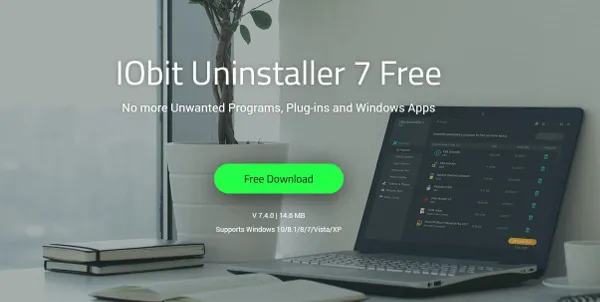
Il programma di disinstallazione fornito con il software è solitamente piuttosto sciatto. Normalmente nessuno ha bisogno di un programma di disinstallazione per ottenere fino all'ultimo file e nessuno ha mai acquistato un software sulla base del funzionamento del programma di disinstallazione. Quindi, prevedibilmente, i programmi di disinstallazione spesso mancheranno o ignoreranno le voci nel registro e sul disco rigido. Tutti i file di grandi dimensioni scompariranno e il tuo computer funzionerà normalmente, ma rimarranno molti briciole di pane per una nuova installazione di prova per rilevare che non sta esplorando un territorio vergine e rifiutarsi di installare.
Utilizzando un programma di disinstallazione di terze parti come Revo Uninstaller o IObit Uninstaller rimuove ogni file da qualsiasi luogo. Se il programma di prova lascia un file di certificato o un'altra risorsa per impedire la reinstallazione, queste app dovrebbero trovarlo ed eliminarlo.
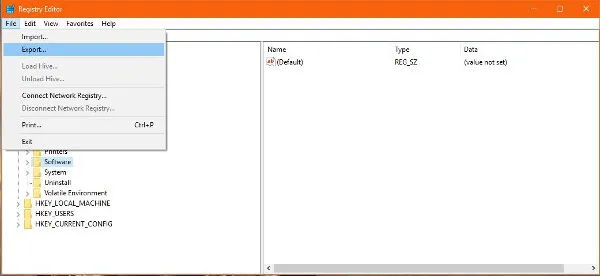
Come rimuovere il software della versione di prova dal registro eseguendo il backup e ripristinando il registro di Windows
Il registro di Windows è un enorme database di valori memorizzati che descrivono praticamente ogni aspetto di ogni componente software e hardware del tuo computer. Molti programmi lasceranno tracce di sé nel registro, anche se utilizzi il programma di disinstallazione incluso. Anche un programma di disinstallazione dei file potrebbe non ottenere tutte le voci di registro, in particolare se i programmi di installazione e disinstallazione sono stati progettati per lasciare una voce di registro nascosta da qualche parte per impedire doppie esecuzioni del software di prova.

Tuttavia, questo è relativamente facile da sconfiggere. Tutto quello che devi fare è scattare un'istantanea del registro di Windows prima di installare la versione di prova per la prima volta. Quindi installa e utilizza la versione di prova e, allo scadere del periodo di tempo, disinstallala, quindi ripristina il Registro ai valori salvati prima della prova. Tuttavia, tieni presente che ciò può potenzialmente portare il tuo PC in uno stato confuso, poiché anche tutte le altre modifiche che altri programmi hanno registrato nel registro nel frattempo andranno perse.
Ecco come eseguire il backup e ripristinare il registro.
- Digita "regedit" nella barra di ricerca di Windows.
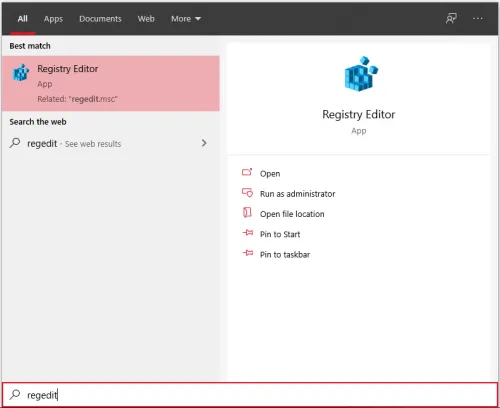
- Seleziona File nella nuova finestra del registro ed Esporta.
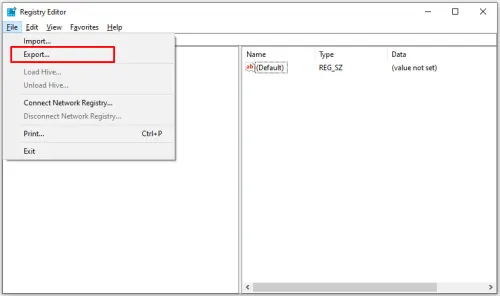
- Seleziona un luogo sicuro in cui conservare la copia.
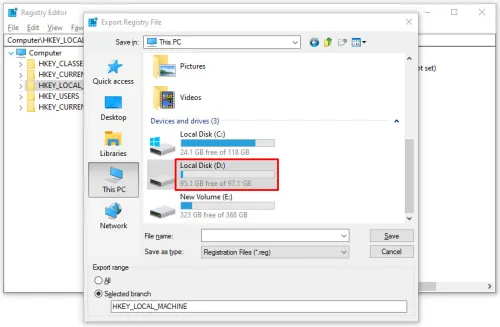
- Installa il software e lascia scadere il periodo di prova.
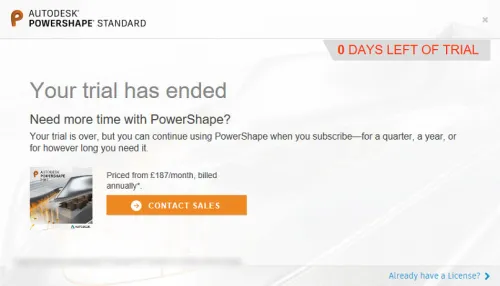
- Disinstallare il software.
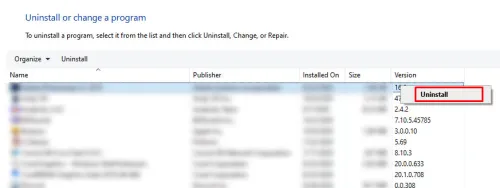
- Digita "regedit" nella barra di ricerca di Windows.
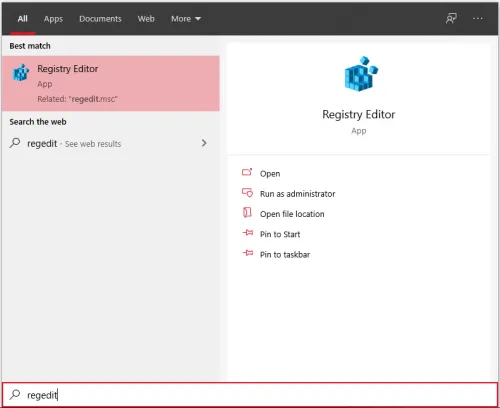
- Seleziona File nella nuova finestra del registro e Importa.
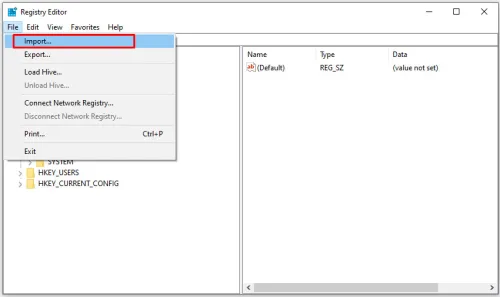
- Seleziona la tua copia e seleziona OK.
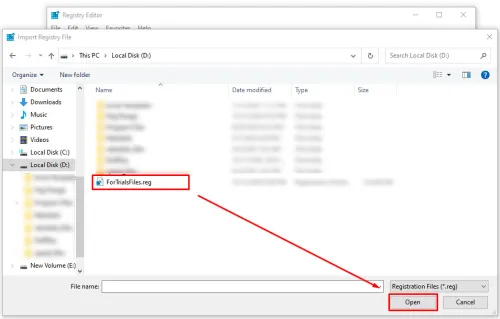
Se il software utilizza una chiave di registro per tenere traccia delle installazioni di prova, questo dovrebbe risolvere il problema. (È una buona idea ripulire il registro dopo averlo provato: abbiamo un'ottima guida ai pulitori di registro di Windows 10 per te.)
Sandboxing
Il sandboxing è un altro modo utile per provare un nuovo software, poiché crea un luogo sicuro in cui installare il programma. Quel programma funzionerà normalmente, ma non sarà in grado di influenzare il tuo computer e quindi non sarà in grado di lasciare alcun file persistente dopo la disinstallazione. È un ottimo modo per utilizzare il software ed è particolarmente utile quando si provano nuovi programmi.
Uno dei programmi sandbox più conosciuti è Sandboxie. Non solo è gratuito, ma è anche molto bravo in quello che fa. Se installi il programma nella sandbox, dovresti essere in grado di reinstallare un programma che hai provato al termine della prova gratuita.
Macchina virtuale
Il mio ultimo consiglio per reinstallare il software di prova al termine della prova gratuita è utilizzare una macchina virtuale. Sono utili in molte situazioni diverse, ma quando si tratta di provare nuove applicazioni brillano davvero. Non solo impediscono al software di interferire con il tuo sistema operativo principale, ma prevengono anche eventuali problemi di sicurezza e possono essere rapidamente eliminati e reinstallati per mantenere attiva qualsiasi versione di prova per tutto il tempo necessario.
Il software VM gratuito come VirtualBox è l'ideale per questo. Crea una VM, installa un sistema operativo e configura tutto. Prendi una copia dell'immagine appena creata, installa il software di prova, usalo, elimina l'immagine della VM e sostituiscila con la copia. È più laborioso e più complicato rispetto ad alcuni degli altri metodi, ma è anche quello quasi infallibile! Usare VirtualBox non è molto difficile, ma non è nemmeno un compito da principianti; potresti trovare utile questa guida introduttiva a VirtualBox.
Hai altri suggerimenti o trucchi con le prove gratuite? Commenta qui sotto!
